Acronis обнаружен том зашифрованный с помощью bitlocker
Обновлено: 01.07.2024
Добрый день.
На компьютере с установленной Windows 10 по не внимательности удалил 100 мегабайтовый раздел в начале диска. При этом раздел с операционной системой зашифрован BitLocket. Подскажите пожалуйста, есть ли возможность восстановить загрузчик при таких условиях? При стандартном восстановлении загрузчика, команда bcdboot просит указать путь к источнику загрузки (например c:\windows), но я не могу указать этот путь, т.к. диск зашифрован.
Ключ восстановления BitLocker’а у меня есть.
Буду признателен за помощь.
- Вопрос задан более года назад
- 722 просмотра
Средний 1 комментарий
В общем, вопрос решился следующим образом. При помощи Acronis восстановил удалённый раздел, но загрузчик все равно отрабатывал криво, винда не стартовала. Загрузился с установочного носителя Windows 10, запустил среду восстановления, она обнаружила зашифрованный раздел и предложила ввести ключ восстановления, который у меня был. Диск с системой открылся. При помощи diskpart посмотрел какую букву ему назначило (почему-то F:), затем выполнил команду bcdboot f:\windows, консоль отрапортовала, что загрузчик восстановлен и после перезагрузки винда загрузилась в штатном режиме.
Благодарю вас за ваши ответы, что направили мою мысль в нужном русле.

В случае с MBR надо будет потом в рекавери Windows 10 запущенного с загрузочной флешки, сделать тот раздел активным.

любопытно.
100 Мб - это один из 3х основных разделов? по ходу UEFI загрузчик..
предварительное мнение - его можно восстановить без доступа к основному разделу
как? и за какое время? .. это вопрос вашего желания восстановить шифрованный раздел и/или загрузку с него
ни чего не обещаю. но если очень надо - обращайтесь в личку. подчеркну - я сначала выскажу свое мнение, а дальше вы сами решите
Есть ноутбук (с Windows 10), который хочу использовать для работы дома, для работы в офисе, для работы в дороге.
В связи с этим есть две задачи:
---------------------------------------------
1. Обеспечить безопасность данных на ноутбуке, в случае его потери или кражи.
Эта задача вроде решаема, с помощью шифрования данных через BitLocker, встроенный в Windows 10.
2. Обеспечить возможность восстановления данных но новом ноутбуке, в случае поломки, потери или кражи текущего ноутбука.
Т.е. иметь полный backup образа системы ОС с программами, настройками и т.д., чтобы в случае утери текущего ноутбука, можно было купить новый и восстановить полностью образ системы ОС из backup.
Вот здесь вообще не знаю, что можно придумать, т.к.:
- Такой образ нужно как-то быстро создавать, или делать ежедневно (какими средствами непонятно), но чтобы это не превратилось в кучу потерянного времени. Чтобы можно было быстренько взять ноутбук с собой и поехать и знать что дома лежит резервный backup полностью всей системы.
- Этот образ должен без проблем сесть но новый ноутбук с другим железом.
- Т.к. будут шифроваться данные с помощью BitLocker, то не ясно как поведет вообще себя такой образ, получится ли вообще с него потом восстановиться на новом ноутбуке.
---------------------------------------------
Скажите пжл, кто что думает по поводу этого, как можно решить задачу?
Помощь в написании контрольных, курсовых и дипломных работ здесь
Образ системы на ноутбук через Acronis
Здравствуйте, есть слепок системы с софтом и т.д на 120гб. Нужно его развернуть на ноутбуке.
Отключается ноутбук при попытке создать образ системы windows 7
Здравствуйте. Такая проблема: установил Windows 7, захотел создать образ диска C через акронис.
Как восстановить работающий образ Acronis True image Home с системы Linux на ноутбук?
Значитца так. Есть один компьютер с которого я снял образ через акронис тру имейдж хоум. Разделы.
Резервный ноутбук для разработчика
Всем привет. решил купить резервный ноутбук для программиста, но глаза разбежались от зоопарка.
Нет ограничений на резервное копирование и восстановление данных, зашифрованных программой шифрования на уровне файлов.
Программы шифрования на уровне дисков шифруют данные на лету. Поэтому данные, содержащиеся в резервной копии, не шифруются. Программы шифрования на уровне дисков часто меняют области системы: загрузочные записи, таблицы разделов или таблицы файловой системы. Эти факторы влияют на резервное копирование и восстановление на уровне дисков, а также на возможность загрузки восстановленной системы и доступа ее к Зона безопасности .
Можно создать резервную копию данных, зашифрованных при помощи указанных ниже программ шифрования на уровне файлов:
- Шифрование дисков Microsoft BitLocker
- McAfee Endpoint Encryption
- PGP Whole Disk Encryption.
Для надежного восстановления на уровне дисков следуйте общим правилам и рекомендациям по конкретному продукту.
Типичные правила установки
Настоятельно рекомендуется установить программу шифрования перед установкой агентов защиты.
Способ использования Зона безопасности
Зона безопасности не должна быть зашифрована на уровне дисков. Это единственный способ использования Зона безопасности :
- Установите программу шифрования, а затем установите агент.
- Создайте Зона безопасности .
- Исключите Зона безопасности при шифровании диска или его томов.
Общее правило резервного копирования
Позволяет выполнить резервное копирование на уровне дисков операционной системы. Не пытайтесь выполнить резервное копирование с использованием загрузочного носителя.
Процедуры восстановления для конкретных программ
Шифрование дисков Microsoft BitLocker
Как восстановить систему, зашифрованную функцией BitLocker
- Загрузите машину с загрузочного носителя.
- Восстановите систему. Восстановленные данные будут незашифрованы.
- Перезагрузите восстановленную систему.
- Включите функцию BitLocker.
Если необходимо восстановить только один раздел диска, выполните восстановление из операционной системы. При восстановлении с использованием загрузочного носителя восстановленный раздел может не распознаваться системой Windows.
McAfee Endpoint Encryption и PGP Whole Disk Encryption
Можно восстановить шифрованный системный раздел, используя только загрузочный носитель.
Веб-справка по Акронис Защита Данных 15 Обновление 2 . © ООО Акронис Инфозащита, 2021
Вопрос от пользователя
Здравствуйте!
Помогите с одной проблемой. Хочу переустановить Windows 10, но не могу сделать копию нужных мне файлов с раздела диска с ОС — Windows не загружается, а этот раздел в различных программах просто не виден (я загружался с LiveCD).
В одной из программ увидел, что вместо файловой системы стоит примечание "BitLocker". Я так понимаю, что этот диск был зашифрован. Но я это не включал, помогите, как снять эту блокировку и расшифровать диск.
Если у вас установлена современная Windows 10/11 на относительно новом устройстве — то совсем не обязательно, чтобы вы заходили в параметры и включали вручную BitLocker для шифрования диска (это "может" работать в авто-режиме // зависит от версии ОС, предустановок. ) . В общем, ничего удивительного.

Как «разблокировать» BitLocker и «увидеть» разделы на диске
Как понять, что диск был зашифрован (а не случилась с ним какая-то другая «проблема»)
Разумеется, причин "невидимости" диска гораздо больше, чем "один BitLocker" (раздел может не отображаться в ряде программ, если на нем слетела файловая система, например). Поэтому, для начала будет логично удостовериться, что причина именно в шифровании.
Если Windows загружается

Управление дисками - шифрование включено!

Параметры Windows 11 — доп. параметры хранилища — диски и тома
Если Windows не загружается
В этом случае нам понадобиться LiveCD-флешка. Если она у вас не была подготовлена заранее — вам понадобится рабочий компьютер. Пару ссылок в помощь:
В своем примере я использовать флешку LiveCD от Сергея Стрельца.
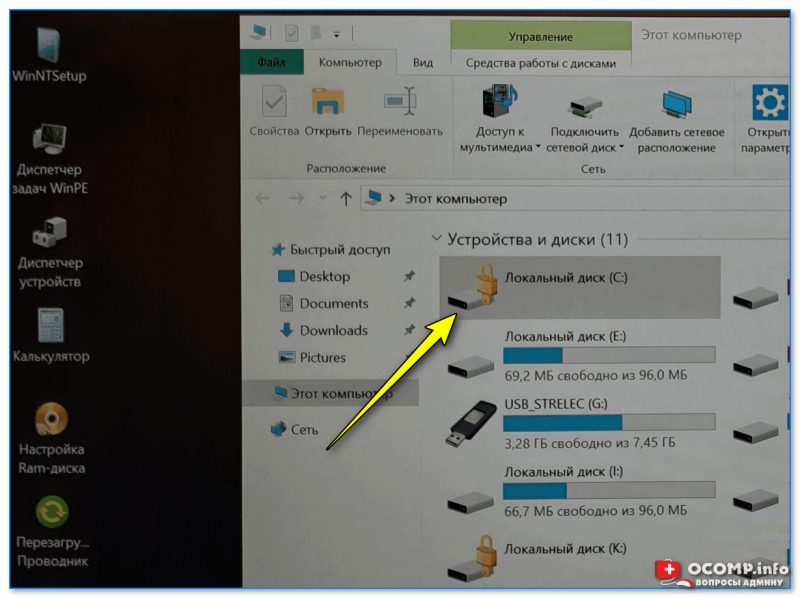
Диск отображается с замочком!
Если запустить Acronis Disc Director — то диск будет помечен как "Не отформатированный".
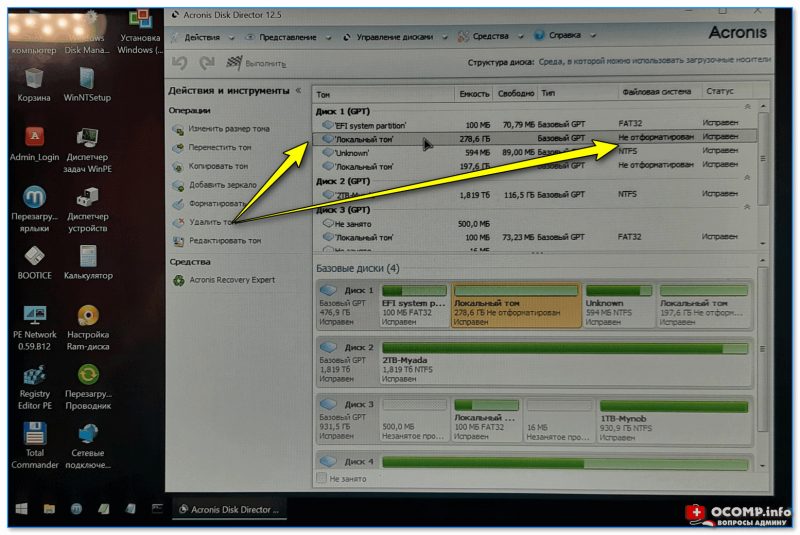
Acronis Disc Director — не отформатирован раздел
А в Minitool Partition Wizard вместо файловой системы будет значится "BitLocker".
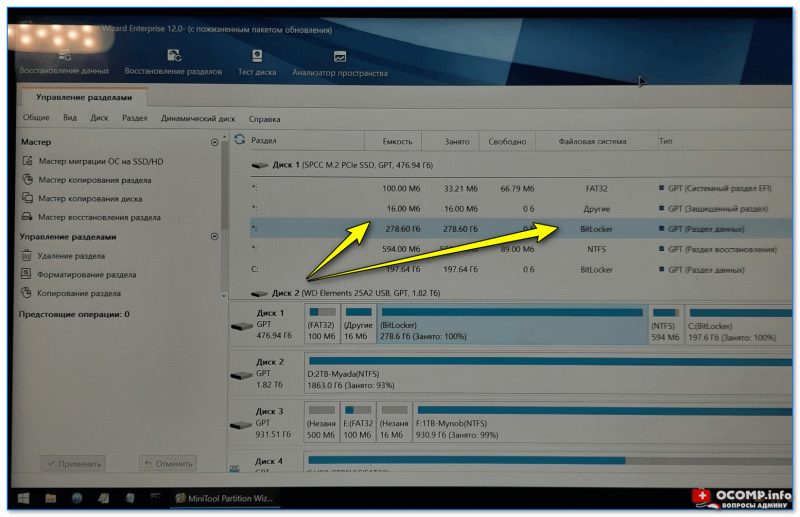
Minitool Partition Wizard — файловая система BitLocker
Собственно, если у вас нечто похожее — проблема диагностирована, ниже попробуем ее "разрешить".
Как узнать ключ BitLocker, снять блокировку и расшифровать диск
В общем-то, заниматься этим нужно только в том случае, если на диске у вас есть важные данные. Если же вы хотите просто установить новую ОС (а текущие данные вам не нужны) — то можно просто удалить все разделы с диска и отформатировать его.
Теперь о том, что делать, если нужны данные.
Вариант 1

Чтобы том на диске стал виден при загрузке с LiveCD (и в различном ПО) — необходимо откл. шифрование!
Через некоторое время диск будет расшифрован, и вы сможете работать с ним из-под любых программ и LiveCD.

Вариант 2

Ключи восстановления BitLocker — скриншот с сайта Microsoft
Собственно, узнав свой ключ на сайте Microsoft (☝️) — можете снова загрузиться с LiveCD флешки, открыть проводник и перейти в "Мой компьютер" , щелкнуть по диску — и ввести в окно ключ разблокировки.
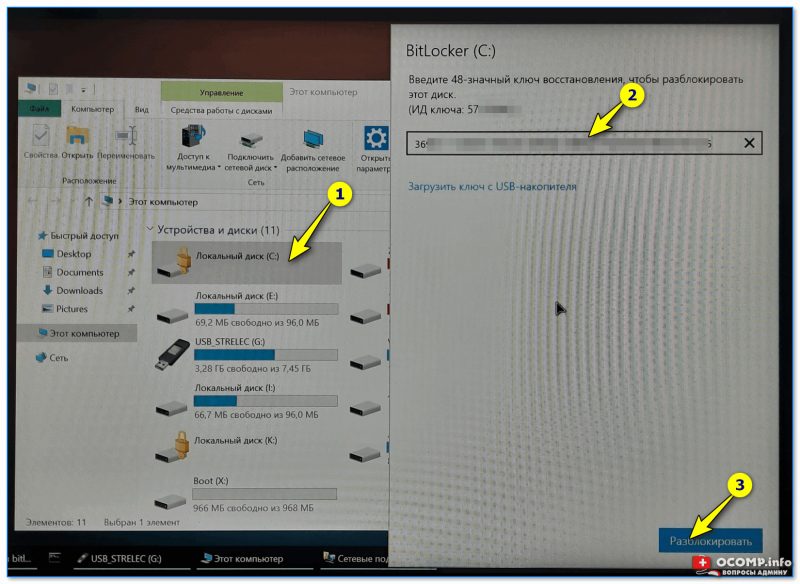
Разблокировка диска с помощью ключа
Если ключ был введен верно — вы увидите, что значок "закрытого замка" на диске стал "открытым" — т.е. теперь вы сможете открыть в проводнике этот диск и прочитать с него всю информацию!
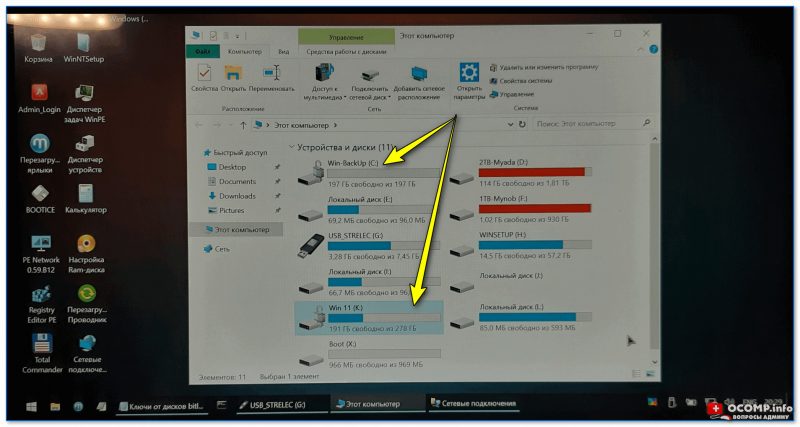
Диск был разблокирован.
Разумеется, можно будет также использовать многие утилиты и программы для работы с накопителями (однако, ряд операций в них будет недоступен!).
Читайте также:

